Valora este artículo :
4,5/5 | 4 opinión
Este artículo le ha sido útil ?
Sí
No
Vous avez noté 0 étoile(s)
Sommaire
Procédure
Moodle es un CMS (editor de sitios web en línea) que permite gestionar rápida y fácilmente el contenido de un sitio web. Este CMS es adecuado tanto para pequeñas como para grandes empresas.
Moodle también añade una serie de herramientas para la interacción pedagógica y comunicativa, creando un entorno de aprendizaje en línea: esta aplicación permite la interacción entre profesores, alumnos y la creación de recursos didácticos a través de la red.
Moodle está incluido en todos los paquetes de alojamiento Linux.
1. Conéctese al espacio de administración de su alojamiento web
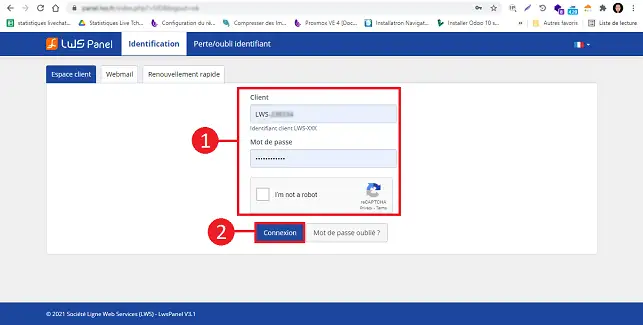
2. Haga clic en el botón "Administrar" situado detrás del paquete en el que desea instalar el CMS Moodle.
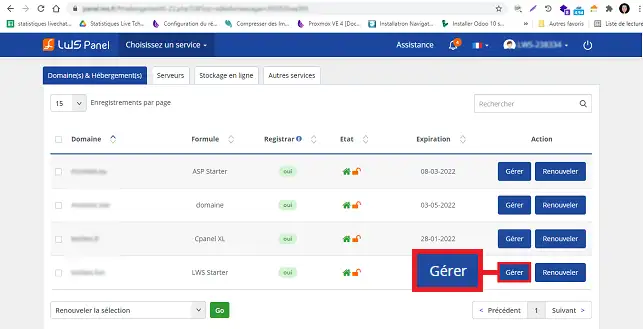
3. Haga clic en el botón "Autoinstalador" en la sección"Software".
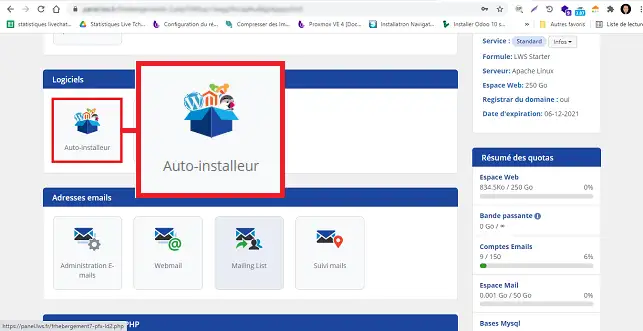
4. 4. Seleccione Moodle haciendo clic en el icono correspondiente.
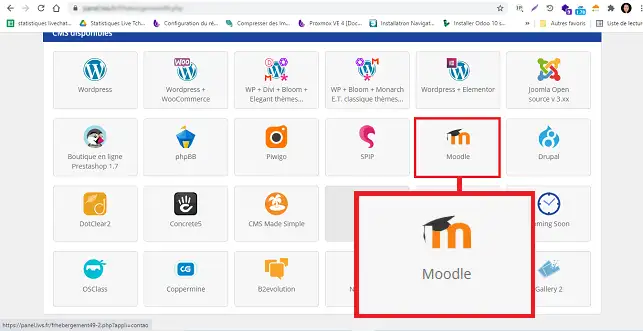
3. Indique dónde desea instalar Moodle. Puede elegir entre :
A continuación, elija la base de datos que se utilizará para la instalación y rellene el campo para confirmar que la base de datos que se utilizará puede sobrescribirse.
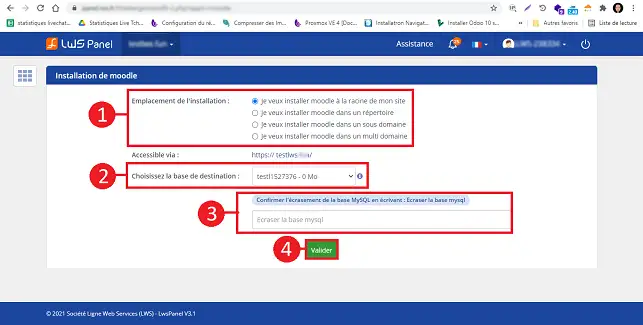
4. Una vez finalizada la instalación, se le enviarán por correo electrónico los datos de acceso a su interfaz Moodle.
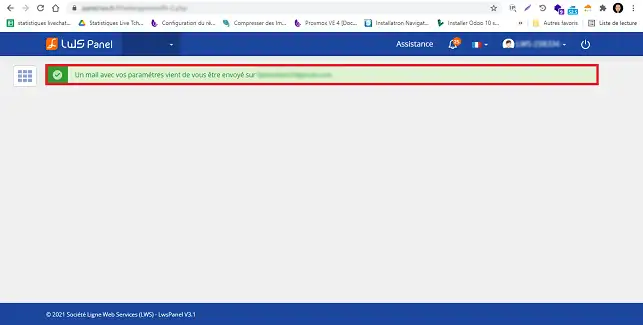
1. Haga clic en Conectar (la dirección se le envió por correo electrónico durante la instalación)
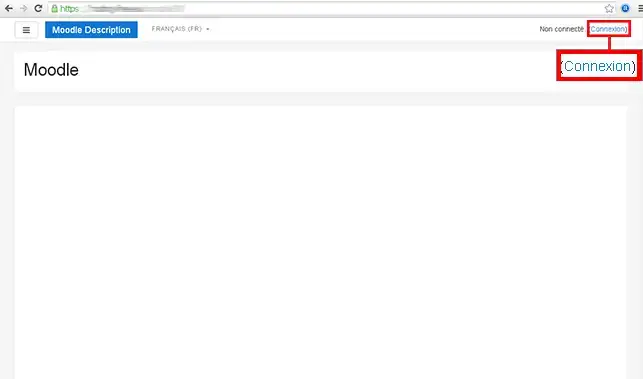
2. Introduzca los datos de acceso por defecto que recibió en su correo electrónico. A continuación, haga clic en Conexión
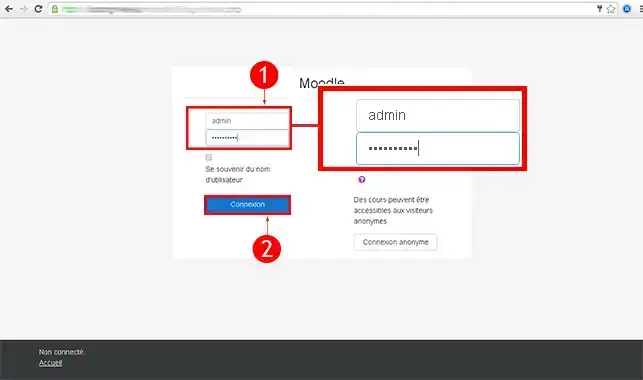
3. Haga clic en "Administrador del sistema".
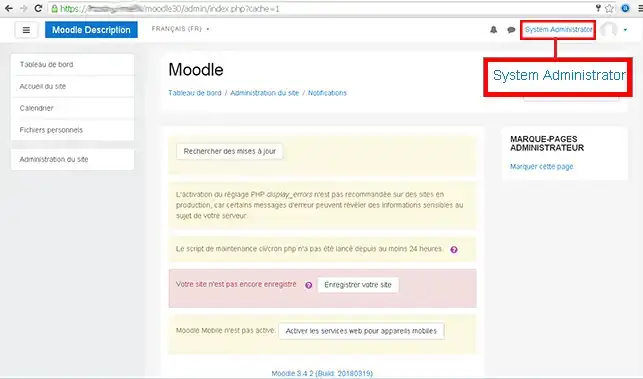
4. 4. Haga clic en la pestaña"Perfil".
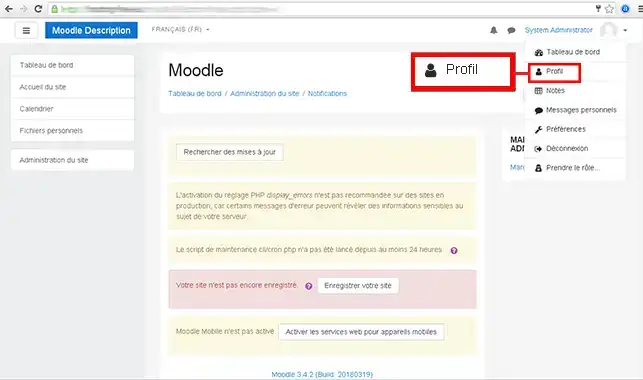
5. Haga clic en Modificar mi perfil
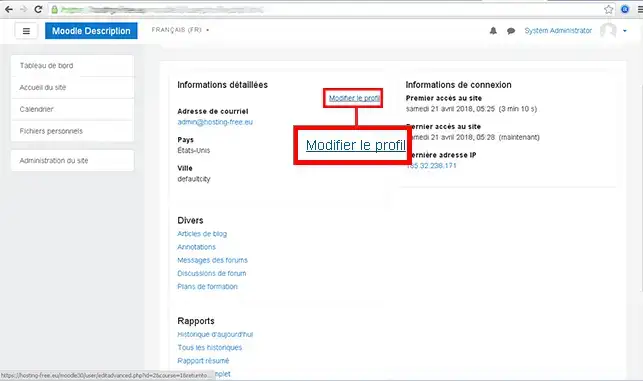
6. 6. Introduzca su nueva contraseña y haga clic en Guardar perfil.
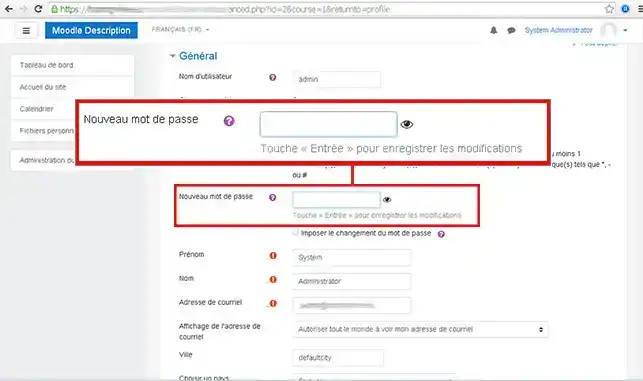
1. Haga clic en Iniciar sesión (la dirección se le envió por correo electrónico cuando instaló Moodle)
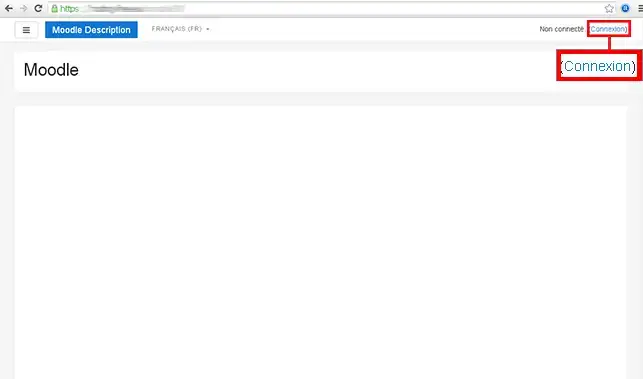
2. Introduzca los datos de acceso por defecto que recibió en su correo electrónico. A continuación, haga clic en Conexión
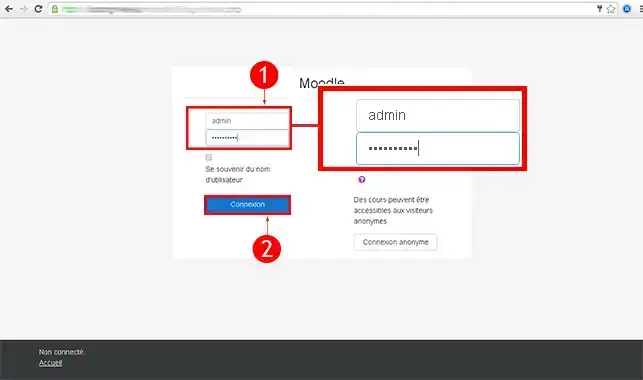
3. Haga clic en el botón"Página de inicio" del menú de la izquierda.
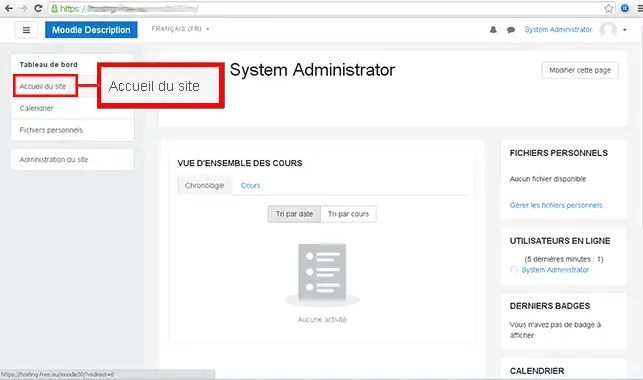
4. A continuación, haga clic en Añadir un curso
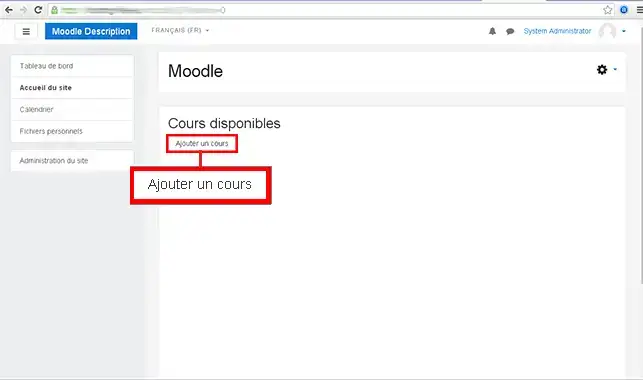
5. Rellene los datos de su curso y haga clic en Guardar y mostrar.
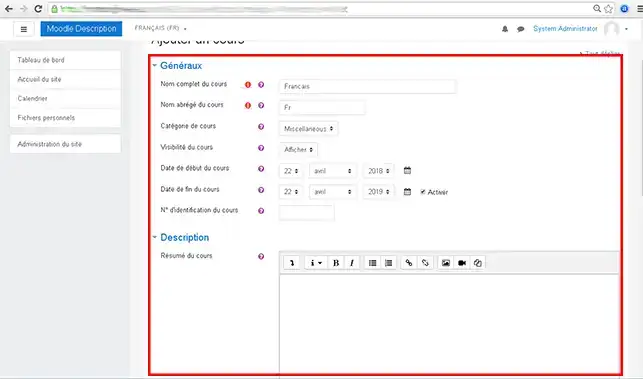
1. Haga clic en Iniciar sesión (la dirección se le envió por correo electrónico cuando configuró su cuenta de Moodle)
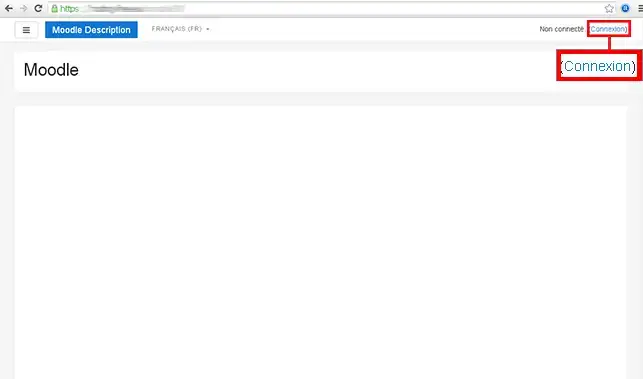
2. Introduzca los datos de acceso que recibió por correo electrónico. A continuación, haga clic en Conexión
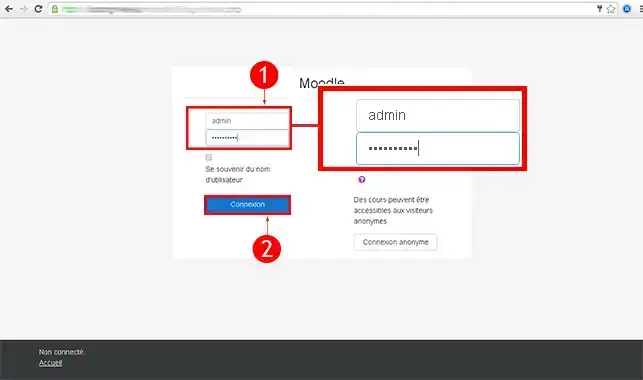
3. En la parte derecha, haga clic en Calendario.
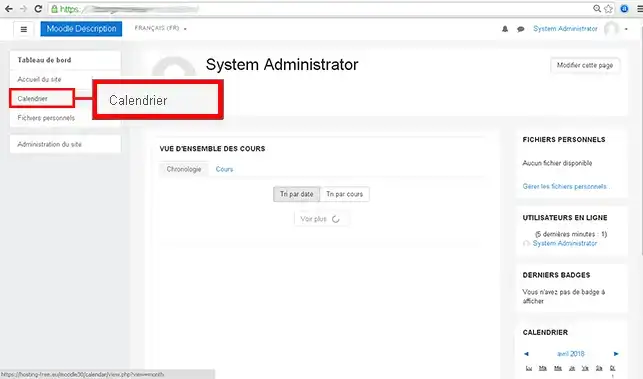
4. 4. Pulse el botón"Nuevo evento".
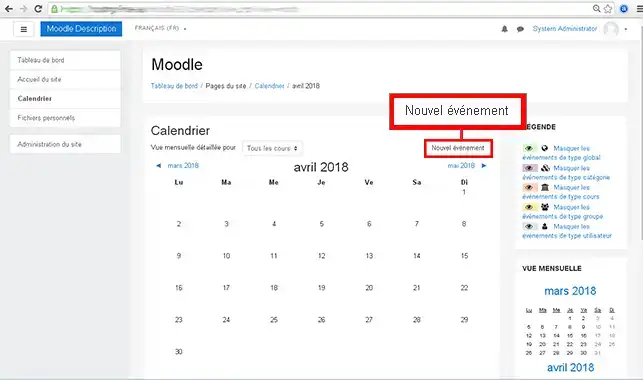
5. 5. Introduzca el Nombre del incidente y el Tipo de incidente, y haga clic en Guardar.
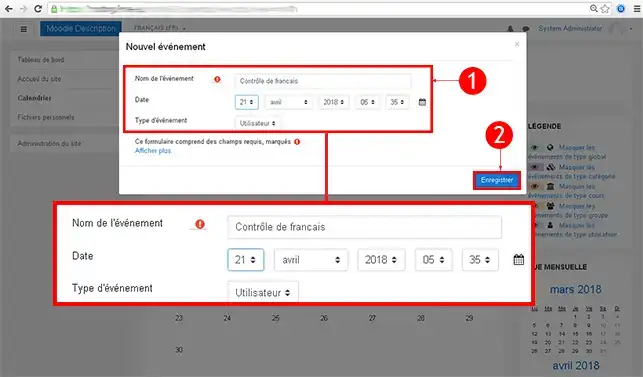
1. Haga clic en Conectar (la dirección se le envió por correo electrónico cuando instaló Moodle)
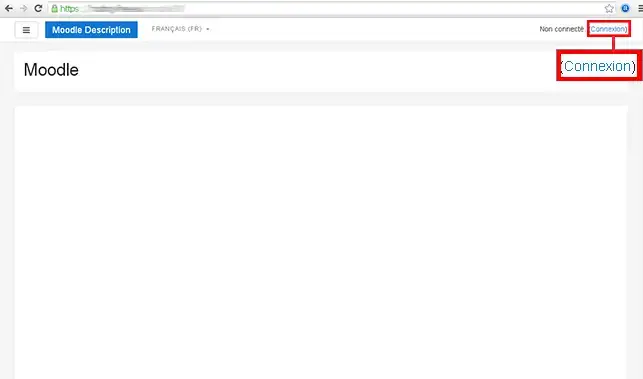
2. Introduzca los datos de conexión que recibió por correo electrónico. A continuación, haga clic en Conexión
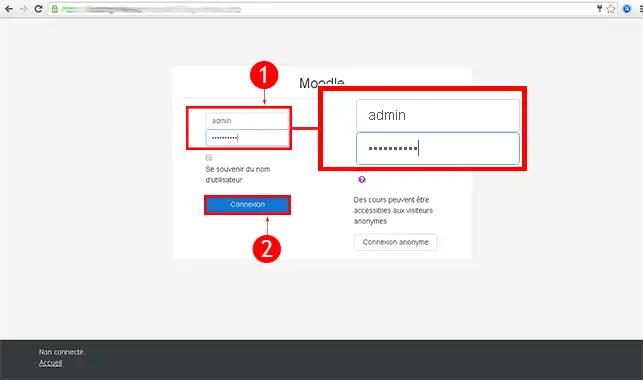
3. Pulse en Modificar esta página.
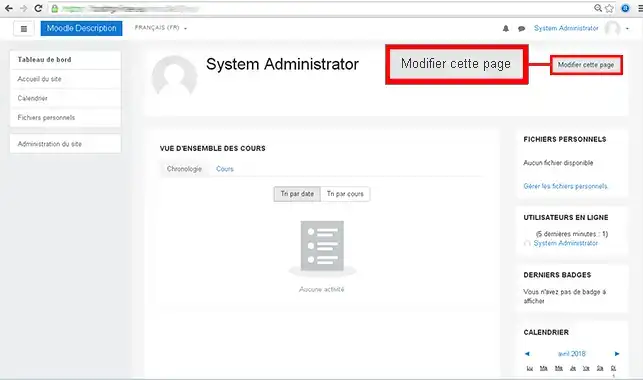
4. 4. Haga clic en Añadir un bloque en el menú de la izquierda .
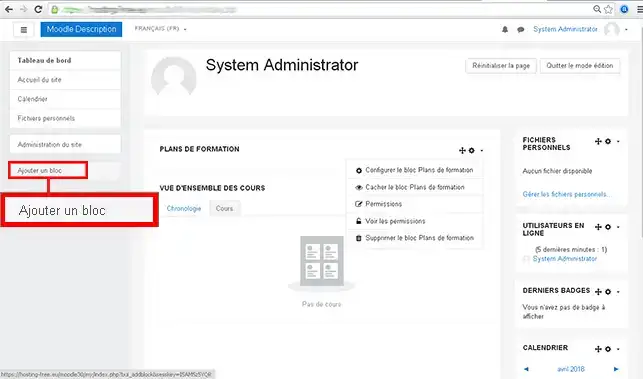
5. 5. Haga clic en el bloque que desea añadir a su página.
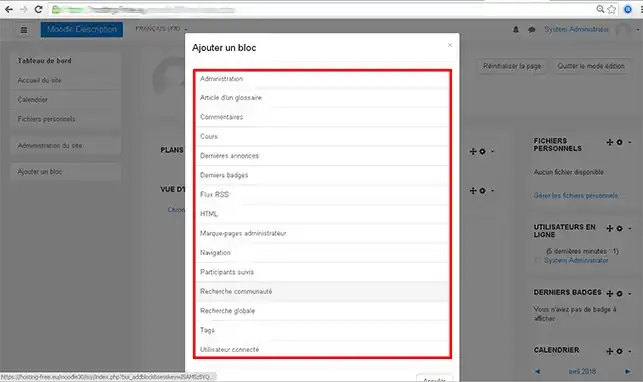
1. Haga clic en Iniciar sesión (la dirección se le envió por correo electrónico cuando instaló Moodle)
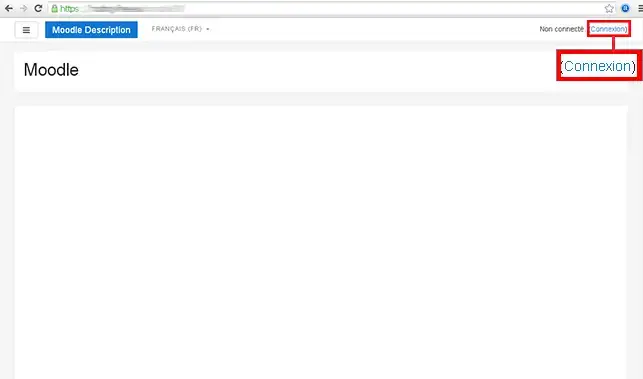
2. Introduzca los datos de acceso por defecto que recibió en su correo electrónico. A continuación, haga clic en Conexión
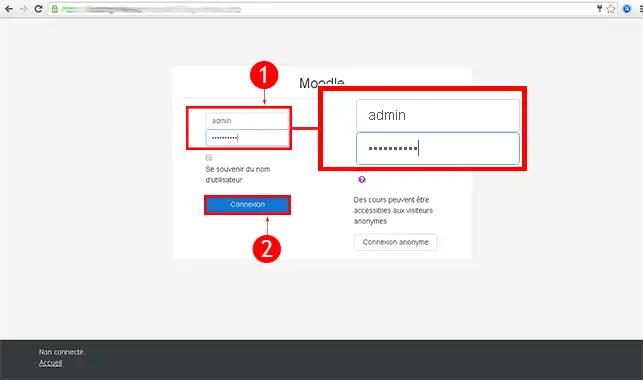
3. Haga clic en el botón"Administración del sitio" del menú de la izquierda.
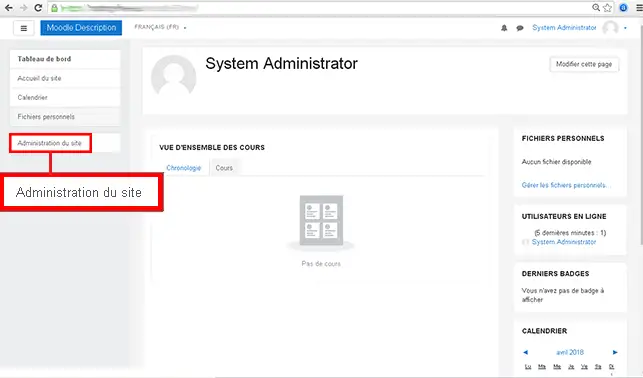
4. 4. Haga clic en la pestaña "Funciones avanzadas".
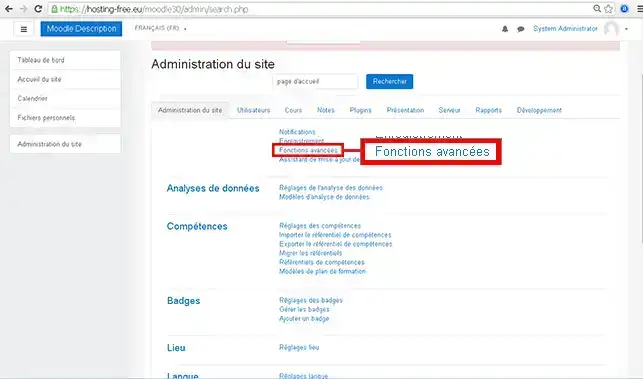
5. 5. Elija la configuración que desee para su sitio web y haga clic en el botón"Guardar" para confirmar los cambios.
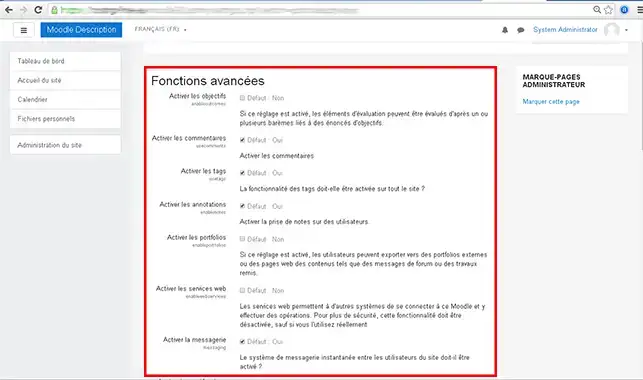
1. Haga clic en Conexión (la dirección se le envió por correo electrónico durante la instalación)
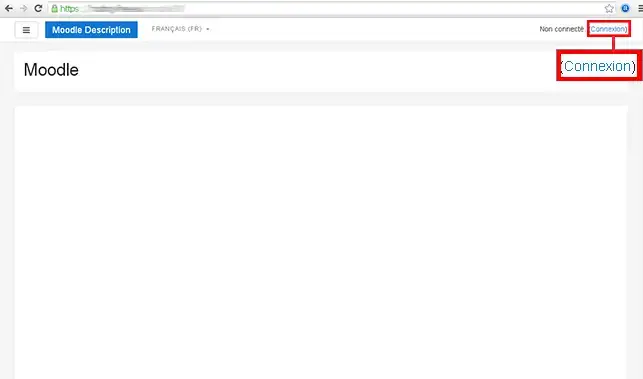
2. Introduzca los datos de acceso por defecto que recibió en su correo electrónico. A continuación, haga clic en Conexión
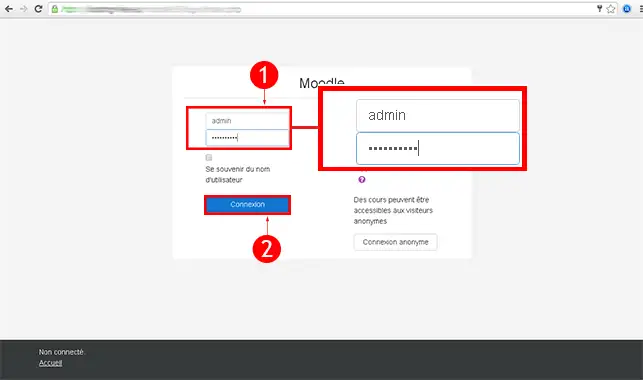
3. Haga clic en el botón"Administración del sitio" del menú de la izquierda.
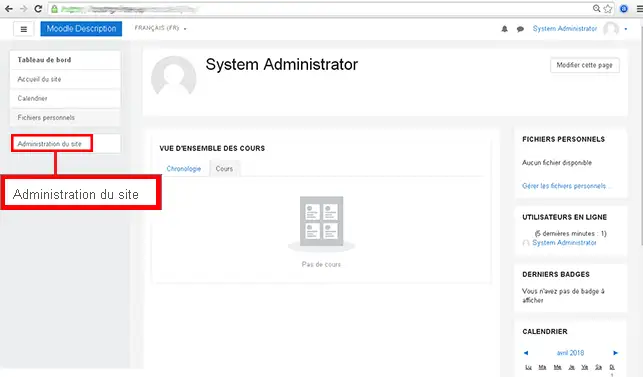
4. 4. Haga clic en la pestaña"Plugins".
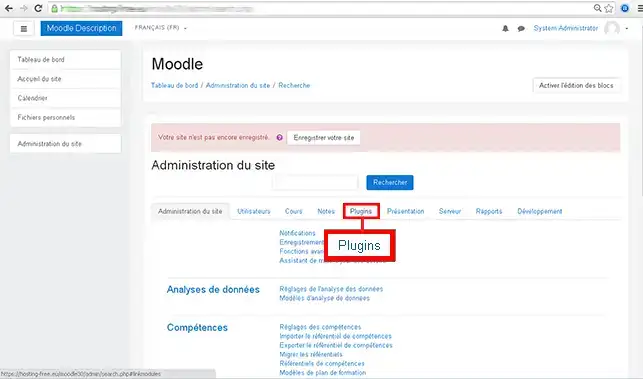
5. 5. Haga clic en la pestaña "Instalar plugins" de la sección"Plugins".
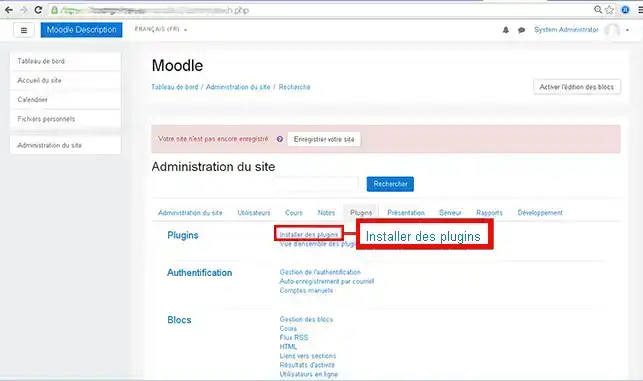
6. 6. Elija si desea utilizar el directorio de plugins de Moodle o instalar el plugin desde un archivo ZIP. Si está instalando desde un archivo ZIP, simplemente haga clic en Instalar plugin desde archivo ZIP para confirmar.
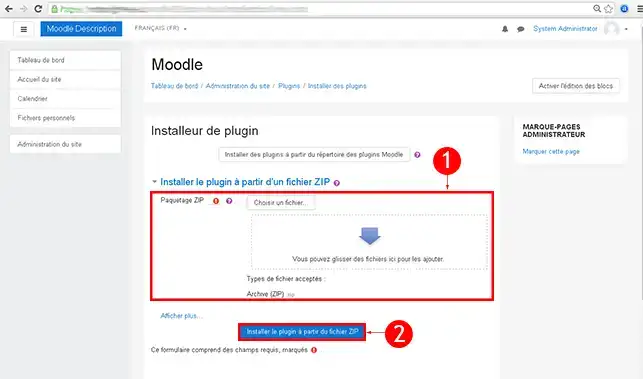
Para saber más sobre Moodle puedes consultar los recursos oficiales:
Ya puedes crear tu sitio Moodle utilizando el auto-instalador disponible en tu hosting compartido LWS.
Moodle te permite crear un sitio web rápidamente y sin conocimientos gracias a su interfaz intuitiva.
¡No dudes en compartir tus comentarios y preguntas!
Valora este artículo :
4,5/5 | 4 opinión
Este artículo le ha sido útil ?
Sí
No
3mn lectura
¿Cómo crear un sitio web Spip?
2mn lectura
¿Cómo se crea un sitio web en Drupal?
1mn lectura
2mn lectura
Bonjour,
Merci de votre retour.
L'auto-installeur LWS installe la version classique de Moodle, pour toute autre installation, je vous invite à vous reporter vers forums ou communauté de spéciale en Moodle afin qu'il vous aide à effectuer cela.
Je vous remercie de votre attention et reste à votre disposition pour toute autre question ou complément d'information.
Nous vous invitons à contacter notre service support à travers votre espace client, afin de vous apporter une aide si vous rencontrez des difficultés quelconque. (Contacter le support)
Cordialement, L'équipe LWS
Bonjour,
Merci pour votre message.
Vous avez la possibilité d’installer votre CMS directement via notre auto-installeur, disponible depuis votre espace client. La version actuellement proposée est la 4.5.
Nous attirons toutefois votre attention sur le fait que toute mise à jour au-delà de cette version nécessitera une intervention manuelle de votre part. De plus, nous ne pouvons garantir le bon fonctionnement des versions supérieures si celles-ci requièrent des fonctions PHP spécifiques non activées par défaut sur l’hébergement.
N’hésitez pas à revenir vers nous si vous avez besoin d’assistance pour l’installation initiale ou si vous avez des questions concernant la compatibilité.
Je vous remercie pour votre attention et reste à votre disposition pour toute autre question ou complément d'information.
Bien cordialement,
Bonjour,
Je vous remercie pour votre message.
Si la version de Moodle que vous souhaitez installer (5.2) n’est pas proposée dans l’auto-installeur LWS, il faudra procéder à une installation manuelle.
Vous pouvez suivre la procédure complète directement depuis la documentation officielle de Moodle :
Cela vous permettra d’installer la version souhaitée en téléchargeant les fichiers depuis le site officiel et en les important sur votre hébergement.
N’hésitez pas à revenir vers nous si vous avez besoin de précisions sur une étape.
Cordialement, L'équipe LWS.